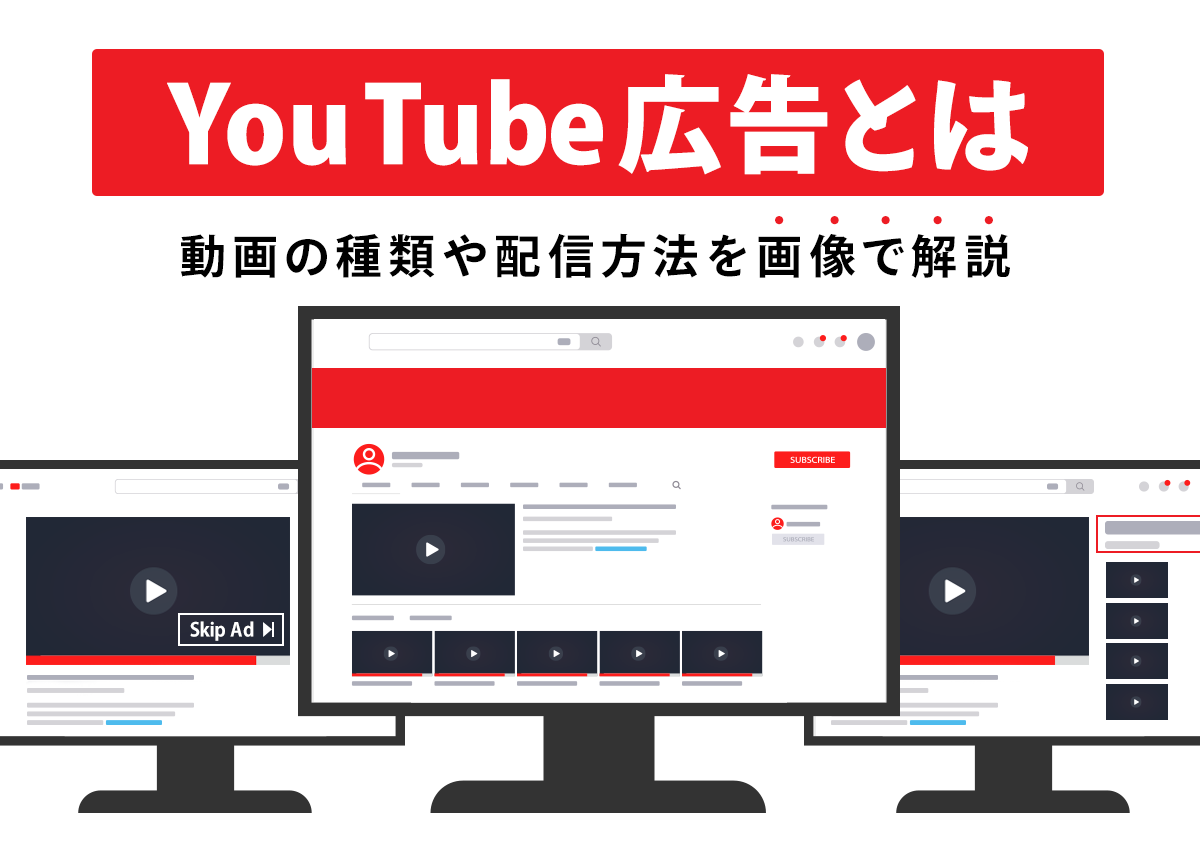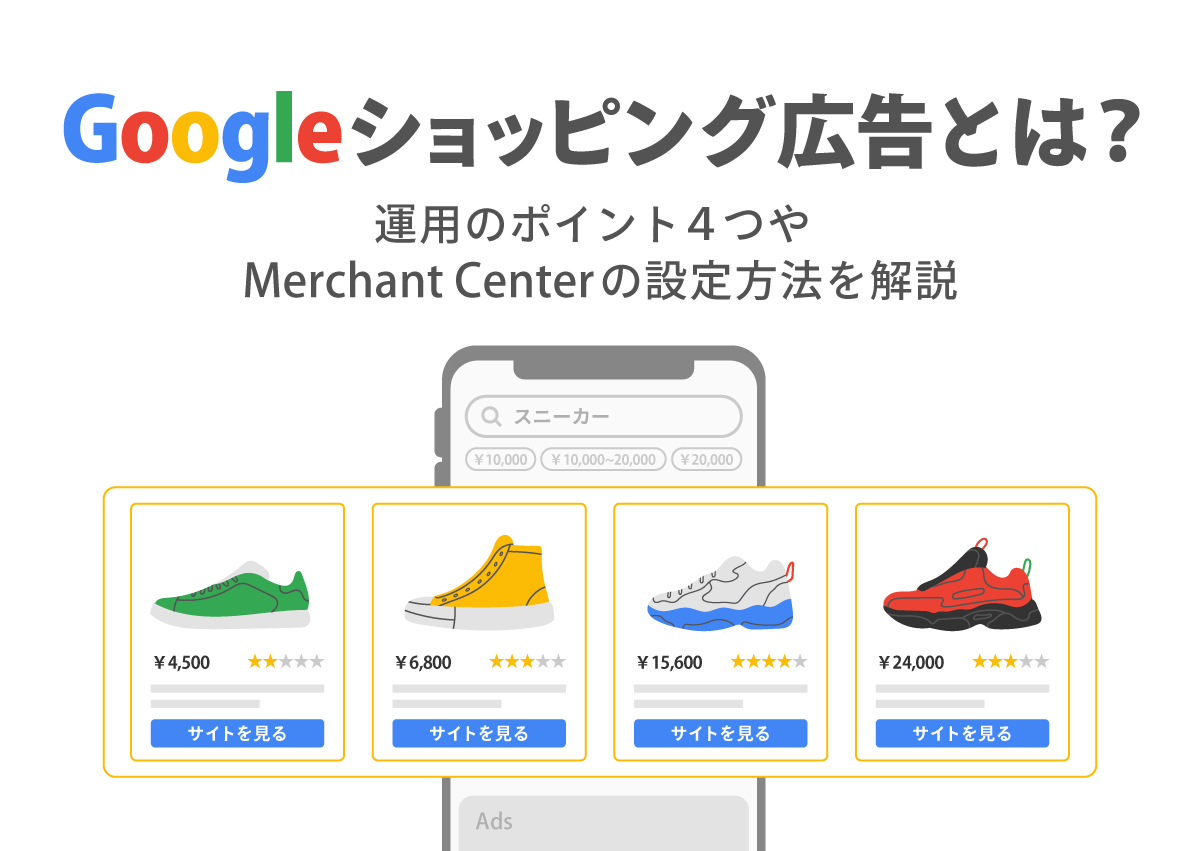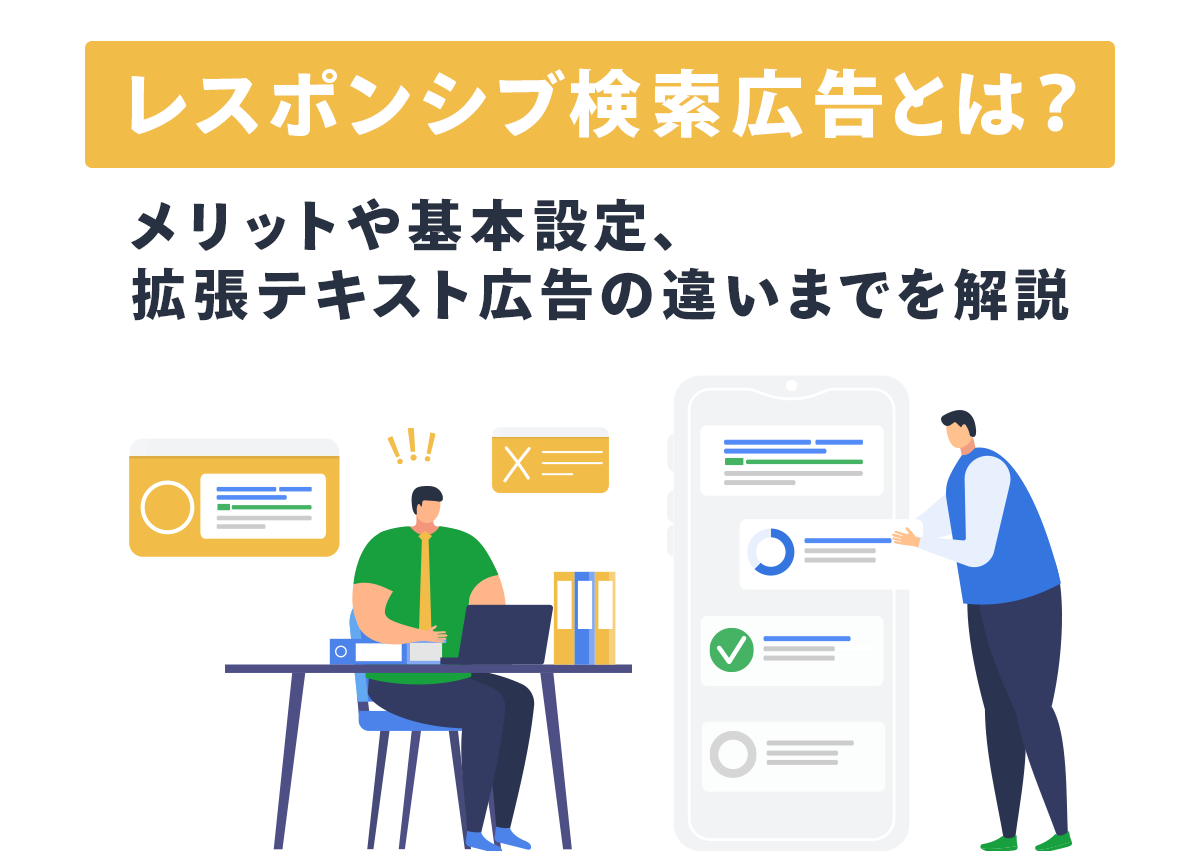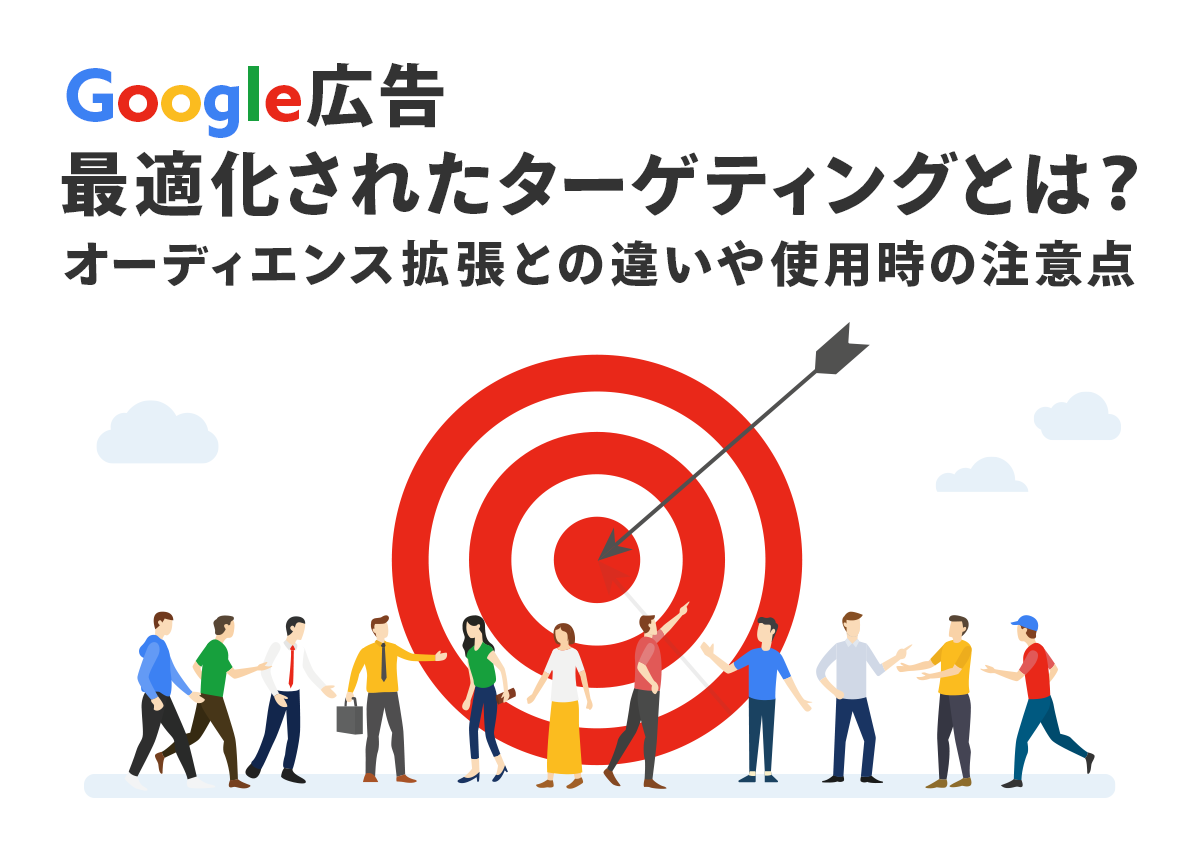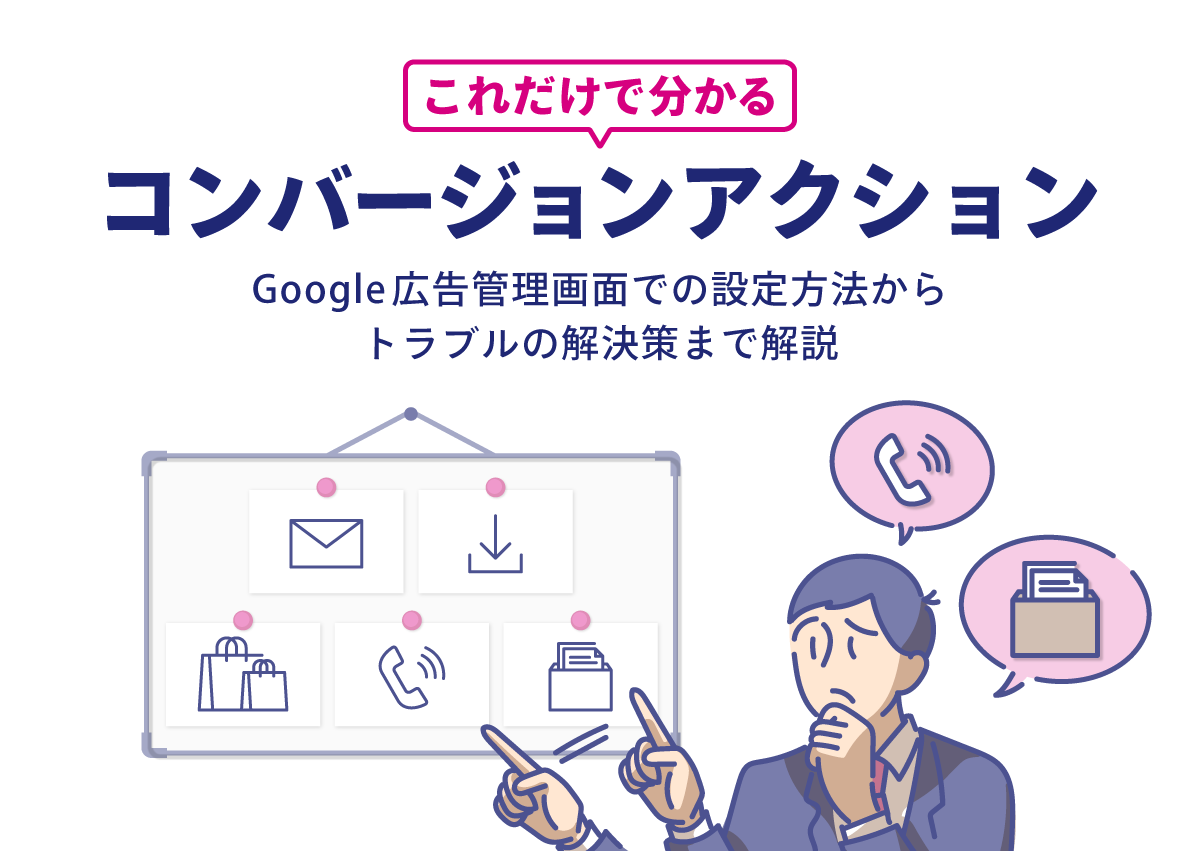
コンバージョンアクションとは、問い合わせや購入など、コンバージョンの特定のアクションを指します。
Google 広告を配信する際は、コンバージョン測定の設定をし、広告経由のコンバージョンを計測しますよね。そのため、Google 広告の管理画面を初めて操作する方でも見たことがある用語かもしれません。
しかし、実際に管理画面でコンバージョン設定をしようとすると「コンバージョンアクション」と「コンバージョン」の違いが分からず戸惑う方も多いのではないでしょうか。
この記事では、「コンバージョン」と「コンバージョンアクション」それぞれの概要や設定例や、よくあるトラブルとその解消方法を解説します。「コンバージョンは知っているが、コンバージョンアクションはよく分からない」や「コンバージョンアクションの適切な設定を知りたい」という方は、ぜひ参考にしてみてください。
目次
Google 広告におけるコンバージョンアクションとは
コンバージョンアクションとは、問い合わせや購入など、コンバージョンの特定のアクションを指します。Google 広告の管理画面で設定できるもので、広告経由の成果を正確に測定できるようになるだけでなく、入札の最適化にも利用されるのが特徴です。
管理画面では「目標」タブの「コンバージョン」内にある「概要」で、コンバージョンアクションの一覧と、アクションごとの発生状況やステータスなどを確認できます。
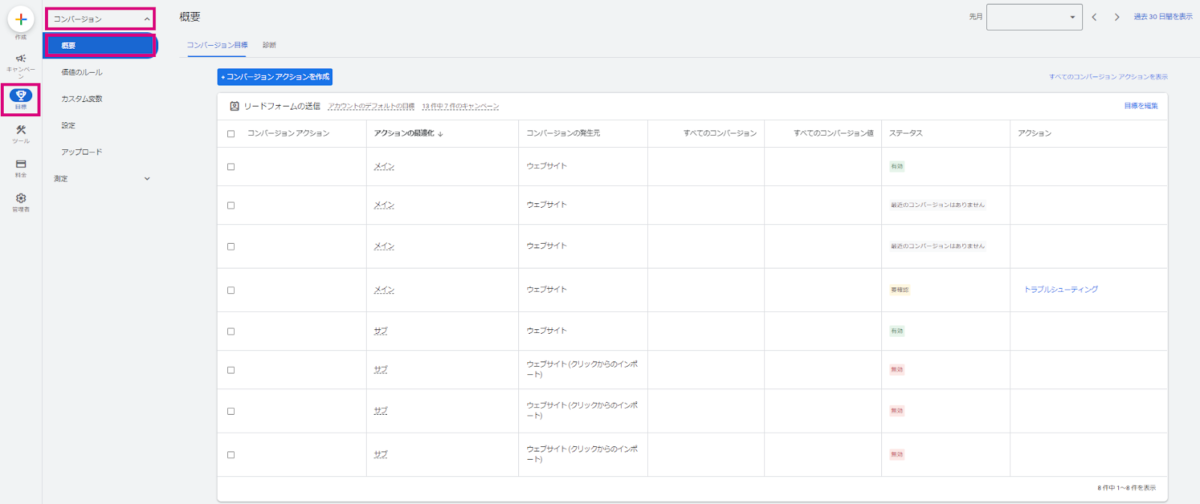
コンバージョンアクションを複数設定することで、「コンバージョン10件のうち、問い合わせは7件、資料請求は3件」のように広告経由の成果の内訳をより詳細に把握できます。
Google 広告管理画面で確認できるステータス一覧
Google 広告の管理画面では、各コンバージョンアクションのステータスをはじめ、コンバージョンアクションが正しく記録されているかや計測不備になっている部分がないかを確認できます。
コンバージョンアクションの主なステータスは以下の7つです。
- 有効
- 要確認
- 無効
- 最近作成されたコンバージョン アクション
- 保留中
- 最近のコンバージョンはありません
- 削除済み
各コンバージョンアクションの「ステータス」欄の上にカーソルを当てると、何が原因でそのステータスになっているかを確認できます。
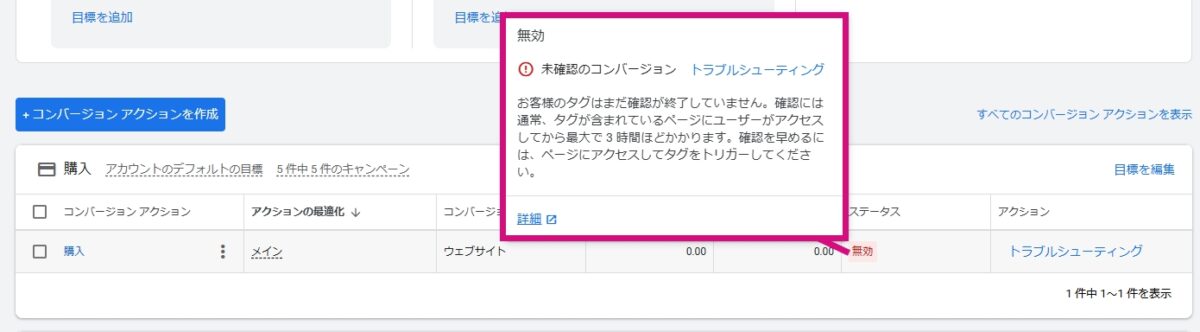
ステータスによっては、コンバージョン計測設定の修正が必要な場合もあるため、これから紹介する各ステータスの詳細と照らし合わせて確認し、必要な対応をおこないましょう。
ステータスが「有効」の場合
ステータスが「有効」の場合は以下のような詳細ステータスが表示されます。ステータスは有効なため、特に対応は必要ないですが、どのような状態か確認しておきましょう。
| 詳細ステータス | 説明 |
|---|---|
| コンバージョンを記録中 | 過去7日間のコンバージョンが記録されており、問題ない状態 |
| 同意モードは有効です | ユーザーの Cookie 使用に対する同意ステータスに応じて、 コンバージョンが計測されている状態 |
| 拡張コンバージョンが 有効です |
コンバージョンアクションが有効で、かつ拡張コンバージョンが 問題なく計測されている状態 |
ステータスが「要確認」の場合
ステータスが「要確認」の場合は、以下の4つのうちどれかが詳細ステータスとして表示されます。「タグが無効になっています」の場合は、設置タグやトラフィックといった計測設定が正しいかを確認しましょう。
そのほか3つの詳細ステータスに関しては、どのような対応が必要か「要確認」にカーソルを当て、「診断パネルに移動」を押して確認しましょう。
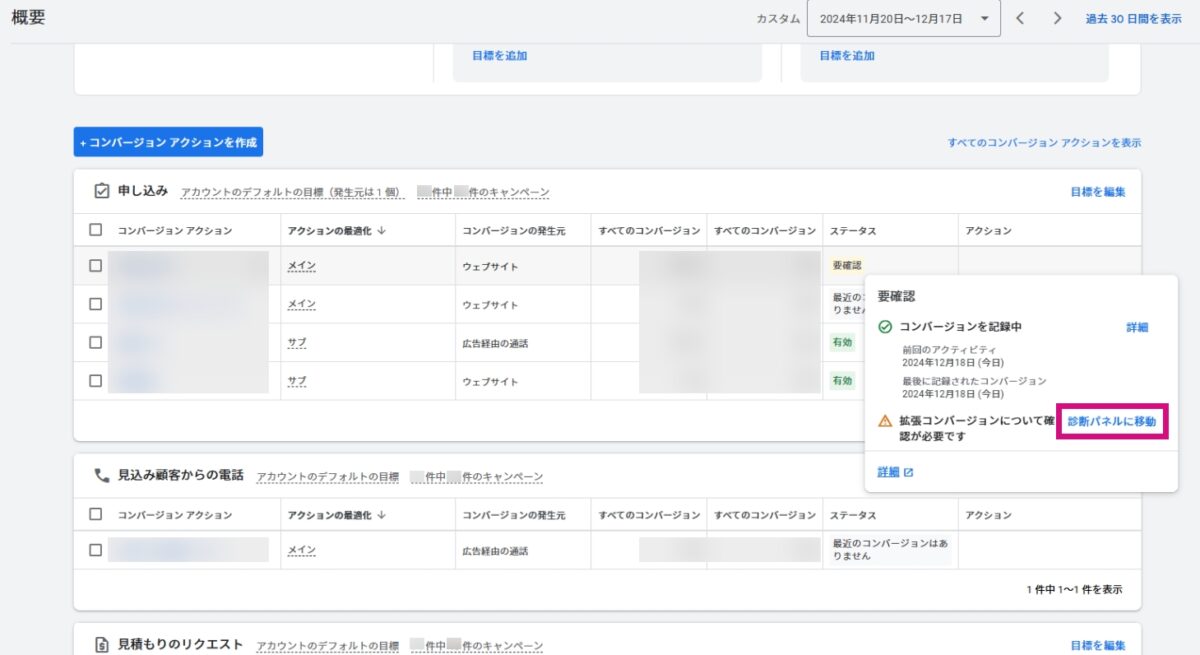
| 詳細ステータス | 説明 |
|---|---|
| タグが無効になっています | 認識できるタグがなく、過去7日間に記録された コンバージョンがない状態 |
| 対象外 | 店舗関連のコンバージョンアクションが レポートされていない状態 ※店舗販売コンバージョンは反映に2日から7日かかる 場合がある |
| 十分に最適化されていません | 一部チャネル(検索やディスプレイ、動画)経由の店舗関連 コンバージョンアクションがレポートされているが、以下の 問題が発生している状態。 |
| 拡張コンバージョンの問題が 検出されました |
拡張コンバージョンは記録されているが、問題が検出 されている状態 |
ステータスが「無効」の場合
ステータスが「無効」の場合は、以下の4つのうちどれかが詳細ステータスとして表示されます。詳細ステータスによって対応方法が異なるため、しっかりと確認しましょう。
| 詳細ステータス | 説明 | 対応 |
|---|---|---|
| 未確認 | 関連付けられたコンバージョントラッキングタグがまだ配信されていない状態 | [トラブルシューティング]を選択し、Web サイトでテストを実施する |
| リンクされていません | Google Play、Firebase、またはその他のサードパーティのアカウントがリンクされていない状態 | Google 広告アカウントにて第三者アプリ分析を使ったコンバージョントラッキングについて確認する(※) |
| アカウントが許可リストに含まれている必要があります | アカウントが許可リストに登録されていない、承認されていない状態 | 問い合わせ |
| 最近のコンバージョンはありません | 過去7日間に記録されたコンバージョンがなく、広告からタグ設置されたページへのユーザー誘導がおこなわれていない可能性がある | 動作検証 |
ステータスが有効や要確認、無効以外の表記の対処法
ステータスを確認していると「有効」や「要確認」、「無効」以外が表示される場合もあります。
新しく作成したコンバージョンアクションの場合は、作成してから24時間は様子見することをおすすめします。コンバージョンがない状態のものや、削除済みのものに関しては有効や無効などは表示されません。
それぞれ対応が必要な場合もあるので確認しておきましょう。
| 詳細ステータス | 説明 | 対応 |
|---|---|---|
| 最近作成されたコンバージョンアクション | 新しく作成したコンバージョンアクションで表示される | 作成から24時間経過するかコンバージョンの確認が完了するまで待つ ※作成から24時間が経過すると、コンバージョンアクションのステータスは [記録していません] に切り替わる |
| 保留中 | 新しく作成した来店、または店舗販売のコンバージョンアクションで表示される | 更新までに最大24時間かかるため、24時間後に確認する |
| 最近のコンバージョンはありません | 過去7日間に記録されたコンバージョンがない場合に表示される | 特になし |
| 削除済み | 削除、またはアーカイブされている場合に表示される ※2021年7月30日以降、過去13ヶ月間に記録されていないコンバージョンはアーカイブされる |
再度コンバージョンアクションを作成するか、アーカイブされたアクションを再び使用する 参考:休眠コンバージョンを削除する | Google 広告 ヘルプ |
コンバージョンアクションの「メイン」「サブ」の違い
コンバージョンアクションには「アクションの最適化」という項目があり、これには以下の画像のように「メイン」と「サブ」の2種類があります。
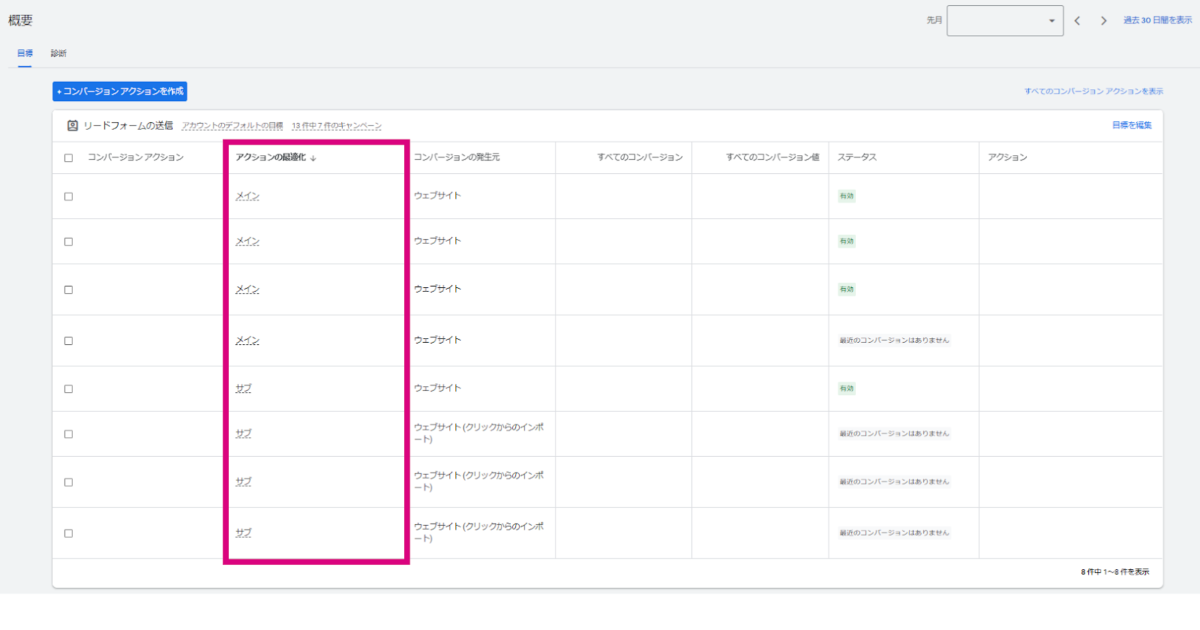
このうち「メイン」は入札の最適化に使用されるもので、管理画面で確認する際やレポートをダウンロードしたときに「コンバージョン」列に計上されます。
一方「サブ」はコンバージョン計測されるものの入札の最適化には使用されません。計上される列も「メイン」と異なり「すべてのコンバージョン」列です。
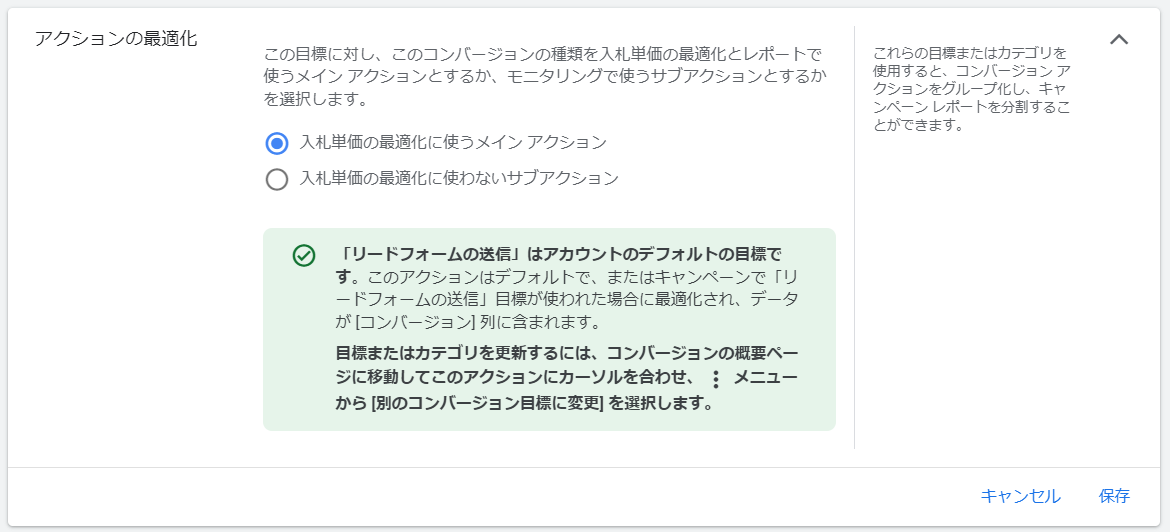
コンバージョンアクション > アクションの最適化
「メイン」と「サブ」の違いについては以下の表にまとめたので、併せてご覧ください。
| 計上場所 | メイン | サブ |
|---|---|---|
| 入札への使用 | 使用される | 使用されない |
| レポート「コンバージョン」列 | 表示される | 表示されない |
| レポート「すべてのコンバージョン」列 | 表示される | 表示される |
アクションの最適化の「メイン」と「サブ」の使い分け方
「購入」や「お問い合わせ」、「イベント申し込み」など広告経由の成果として見たいユーザーアクションを「メイン」に設定することで、獲得したいポイントに絞って最適化を進められます。
また、「購入フォーム到達」や「商品詳細ページ閲覧」など成果地点の手前になるユーザーアクションは「サブ」に設定しモニタリングするという使い分けをしましょう。
複数のコンバージョンアクションごとに計測するメリット
広告配信そのものは、テキストやリンク先が設定されていれば可能です。しかし、広告の成果を正確に把握できるというメリットが大きいため、特別な理由がない限り、複数のコンバージョンアクションごとにコンバージョンを計測するのがおすすめです。
ここからは、コンバージョンアクションごとに計測するメリットについて、具体例を挙げながら2つ解説します。
1. 配信クリエイティブと各アクションの相関関係が把握できる
1つ目のメリットは、配信クリエイティブごとにユーザー行動にどのように影響を与えているかを具体的に分析できる点です。
例えば価格訴求を全面的に出したクリエイティブと、商材の情報を全面的に出したクリエイティブでは、以下の表のように購入までの到達率や、購入フォームの閲覧といった中間コンバージョンまでの到達率が異なる場合があります。
| 項目 | 価格訴求 | 商材の情報 |
|---|---|---|
| クリエイティブ |  |
 |
| 広告クリック率 | 6% | 8% |
| フォーム閲覧率 | 65% | 50% |
| コンバージョン率 | 20% | 10% |
| 中間コンバージョン率 | 30% | 40% |
| ROAS | 300% | 200% |
広告パフォーマンスを分析する際に、各アクションまでの到達率も加味することで「商品の使用シーンを含む要素があるクリエイティブは購入までの到達率が高い」などの気づきを得られます。
次に追加するクリエイティブ制作に活用するデータを得られるのは、運用者にとって大きなメリットといえますね。
2. セグメントごとの行動パターンの傾向を把握できる
2つ目のメリットは、セグメントごとの行動パターンを観測できるようになる点です。
広告管理画面では、検索広告の場合はキーワード、ディスプレイ広告の場合はターゲティングというように、セグメントごとに広告のクリック数やコンバージョン数などのパフォーマンスを確認できます。
コンバージョンアクションごとの計測をここに掛け合わせることで、例えば「リスティング広告 運用代行」のキーワードから流入したユーザーはお問い合わせに至るケースが多く、「リスティング広告 事例」のキーワードからは資料請求に至るケースが多いといった、ユーザーの行動パターンを確認できるようになるのです。
| 流入元のキーワード | クリック数 | お問い合わせ数 | 資料請求数 | CV 率 |
|---|---|---|---|---|
| リスティング広告 運用代行 | 500 | 50 | 5 | 11% |
| リスティング広告 事例 | 400 | 10 | 40 | 13% |
観測した行動パターンに合わせて、配信量の調整やクリエイティブに使用する訴求の刷新を検討できるため、成果を想定した広告運用が可能になります。
また、売上に直結するコンバージョン以外のコンバージョンアクションも計測することで、広告成果を向上するためのデータが得られるメリットもあります。
コンバージョンアクションの設定例と活用方法
コンバージョンアクションの概要が理解できても、自社のアカウントでどのようにコンバージョンを設定するのが適切なのか悩む方もいるかと思います。ここからは、Web サイトのタイプ別のコンバージョンアクション設定例を解説します。
【Web サイトのタイプ別】コンバージョンアクション設定例
コンバージョンアクションは提供する商品やサービスによって異なりますが、ここではユーザーが接触する Web サイト(ページ)別で表にまとめました。
| Web サイトやページのタイプ | コンバージョンアクション例 |
|---|---|
| 自社ホームページやランディングページ | |
| EC サイト | 商品購入 |
| メディアサイト | |
| 採用サイト | 応募エントリー |
| セミナーやイベントページ | 参加申し込み |
| アプリ紹介ページ | アプリインストール |
これから新しくコンバージョンアクションを設定したい方は、以下の記事を参考に対応してみましょう。
Google広告の初心者必見!コンバージョン設定の基礎から手順までの完全ガイド|キーマケのブログ|株式会社キーワードマーケティング
Google 広告における「コンバージョン設定」とは、Google広告の管理画面で、広告の目標とする特定の行動(コンバージョン)を登録する操作のことを指します。設定をおこなうことでコンバージョンが計測され始めます。
標準の目標とカスタム目標(旧 コンバージョンアクショングループ)の活用方法
コンバージョンアクションは、「購入」や「リードフォームの送信」など設定したカテゴリタイプにあわせて、自動的にコンバージョン目標に振り分けられます。
この自動的に振り分けられた目標は「標準の目標」といい、「標準の目標」に含まれるコンバージョンはアカウント内のキャンペーンすべてで最適化の目標にまとめて指定できます。
設定できる「標準の目標」は以下の表の通りです。
| ビジネス目標 | コンバージョンカテゴリ | 活用するアクション例 |
|---|---|---|
| 販売カテゴリ | 購入 | 商品やサービスの購入完了 |
| カートに追加 | サイト内でのカート追加 | |
| 決済手続きの開始 | 購入者情報などの入力画面 | |
| 定期購入 | 定期利用のお申し込み完了 | |
| リードカテゴリ | 見込み顧客 | 見込み顧客による情報入力完了 |
| コンバージョンに至った 見込み顧客 |
マイページからの商品購入や サービス利用申し込み完了 |
|
| リードフォームの送信 | お問い合わせや資料ダウンロードのための情報入力完了 | |
| 予約 | 打ち合わせ日の確定や席の確保 | |
| 登録 | マイページの作成、サインイン | |
| 見積もりのリクエスト | 想定費用の算出依頼 | |
| 経路検索 | 店舗情報ページの閲覧 | |
| 離脱のクリック | 外部の Web サイトやアプリに移動した際のクリック | |
| 連絡先 | 電話問い合わせ | |
| その他のカテゴリ | ページビュー | 特定ページの閲覧 |
| その他 | いずれにも分類しないアクション |
参考:更新されたコンバージョン カテゴリについて|Google 広告ヘルプ
コンバージョンアクションを任意で組み合わせてキャンペーンの目標を作成する場合は、「カスタム目標」を作成します。
管理画面内「カスタム目標の作成」では、以下のように「購入」のコンバージョン目標に含まれるメインのコンバージョンアクションと「リードフォームの送信」のコンバージョン目標に含まれるサブのコンバージョンアクションを組み合わせる、といったこともできます。
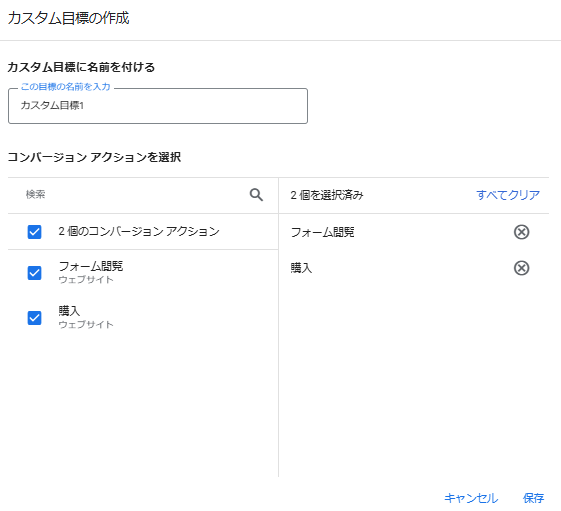
よくあるトラブルと解決方法
広告経由のコンバージョン獲得が急に0件になったり、1件も獲得できていなかったりする場合は、コンバージョンアクションの設定状況を確認しましょう。
広告成果にはさまざまな要因が影響しますが、配信設定に問題がないのに急にコンバージョンが獲得できなくなった場合などは、コンバージョンの設定に問題がある可能性があります。
今回は設定に関する問題の中でも、下記2つのトラブルの詳細と修正方法を解説します。
- ステータスが「無効」になっている
- 計測不備が見当たらず時間経過してもステータスが変化しない
1. ステータスが「無効」になっている
コンバージョンアクション画面のステータスが「無効」になっているときは、計測設定はおこなっているものの、何かしら問題があり管理画面にコンバージョンデータ送信がされていない状態を指します。
ビジネス目標に関わるコンバージョンアクションの場合は、正常に記録できるように対応しましょう。
まずは「無効」の表示にカーソルをあわせて表示されるポップアップ画面から、詳細なステータスを確認します。
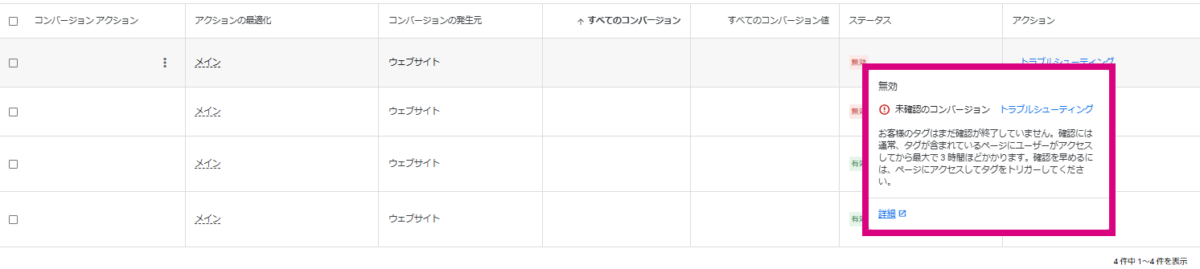
広告の配信期間がある程度経ったうえで「無効」となっている場合、多くは「最近のコンバージョンはありません」という表示が出てくるのではないでしょうか。これは、過去7日間でそもそもコンバージョンが発生しておらず記録されていない可能性があることを示すアラートです。
直近でコンバージョンが発生しなかっただけとも考えられますが、しばらく獲得できていないようであれば、以下の3つの計測設定を確認してみましょう。
- 計測タグが外れていないか
- 計測しているページの URL が変更になっていないか
- 該当のキャンペーンが停止されていないか
2. 計測不備が見当たらず、時間経過してもステータスが変化しない
コンバージョン計測設定に問題がなければ、広告配信しながら様子見するのも対応の一つです。
しかし、広告経由のトラフィックは十分にありながらコンバージョンが発生せず、ステータスも「未確認」や「無効」という表示から変化しなければ、計測が機能していない可能性が高いです。
計測できていない要因を自力で見つけにくいケースもあるため、ツールを使用し、以下の方法で確認しましょう。
- Google の提供するタグ検証ツール「Tag Assistant」を使用する
- Google タグマネージャーのトラブルシューティングや実装手順を確認する
Google の提供するタグ検証ツール「Tag Assistant」を使用する
Tag Assistant は、広告アカウント上で起動してコンバージョントラッキングタグの動作を検証できるツールです。これを使うことで、エラーや計測不備の恐れがあるコンバージョン設定を診断できます。具体的な検証方法などは以下の公式ヘルプをご覧ください。
Tag Assistant を使用して、未確認のまたは無効なコンバージョン アクションに関する問題を解決する | Google 広告ヘルプ
Google タグマネージャーのトラブルシューティングや実装手順を確認する
Google タグマネージャーを使用して計測を実装している場合は、Google タグマネージャー用のトラブルシューティングを参照しながら問題を特定しましょう。
タグマネージャーの設定と照らし合わせながら動作を確認できるプレビューとデバックモードを使用するため、スムーズに問題の特定ができます。
トラブルシューティングの詳細は以下の公式ヘルプよりご確認ください。
成果の改善に役立つ機能
コンバージョンアクションは、広告パフォーマンスを把握するだけでなく、広告成果を向上させるために役立てられます。
正しく活用するためには、正確な計測方法と機能を知っておかなければなりません。そこで最後に、計測設定をサポートする「測定の診断」と、新規顧客獲得を促進できる「顧客の獲得」を紹介します。
正確な計測をサポートする「測定の診断」
コンバージョンアクション一覧の画面にある「診断」タブは、コンバージョンの測定に関する診断結果が確認できる機能です。コンバージョンが正しく計測されているか不安な場合などに活用しましょう。
「測定の診断」では、測定の設定内容や最適化案、動作検証のエラーなどが表示されるため、コンバージョン計測をより正確に設定したり、トラブルシューティングをおこなったりできます。
診断ページでは、機能活用の適切度を示すデータの品質が各項目ごとに表示されます。ステータスは 「非常に高い」と「高い」、「要確認」、「最近のデータなし」の4種類があるため、ステータスを応じて対応する優先順位を決めましょう。
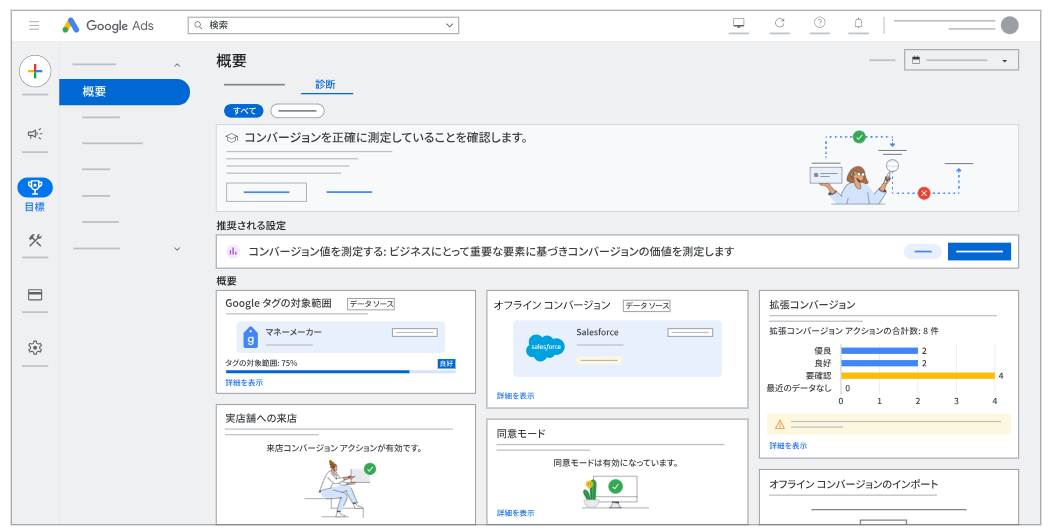
画像引用元:測定の診断について | Google 広告 ヘルプ
実装していない測定機能のうち利用条件を満たしているものに関する最適化案や、プライバシーに関する変更を加えた場合の影響などが表示される機能も、近日提供予定です。
新規獲得を促進する「顧客の獲得」
コンバージョン画面の下部にある「顧客の獲得」は、新規顧客の獲得に向けたキャンペーンの最適化に活用できます。売上最大化のために新規顧客の獲得を強化していきたいときなどに使用することが多いです。
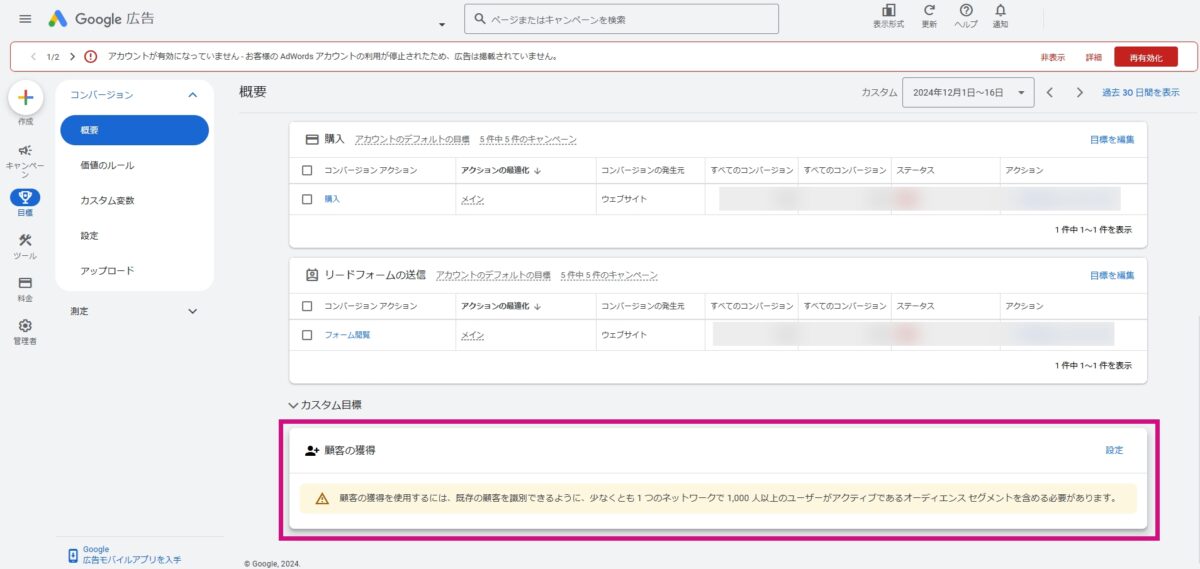
「顧客の獲得」で設定する内容は以下の2つです。
- 既存顧客の定義
- 新規顧客獲得の価値
既存顧客の定義
「既存顧客の定義」は「既存顧客リストを定義する」という項目で、オーディエンスリストを選択して設定します。そのため、商品購入やお問い合わせなどのアクションをおこなったユーザーリストや顧客リストデータを指定し、既存顧客として定義することも可能です。
ただ、1,000人以上のユーザーがアクティブのリストを含める必要があるため、リストサイズが足りない場合は自社ページへの到達ユーザーなども検討しましょう。
新規顧客獲得の価値
「新規顧客獲得の価値」は、「新規顧客によるコンバージョン値の向上」で数値を入力して設定します。現状の広告経由での獲得単価や売上を参考に、新規顧客1件の獲得あたりの価値を算出して入力しましょう。

設定後は、検索キャンペーンまたは P-MAX キャンペーンの設定を変更する必要がある
この「顧客の獲得」機能では、コンバージョン画面での設定後、P-MAX キャンペーンまたは検索キャンペーンの設定も変更する必要があります。
設定するには、キャンペーンの設定画面で「顧客の獲得」を選択し、表示されるチェックボックスをクリックします。
さらに選択肢が2つ表示されるため「新規顧客に対する入札を高める」か「新規顧客に対してのみ入札単価を設定する」のいずれか1つを選択し保存します。
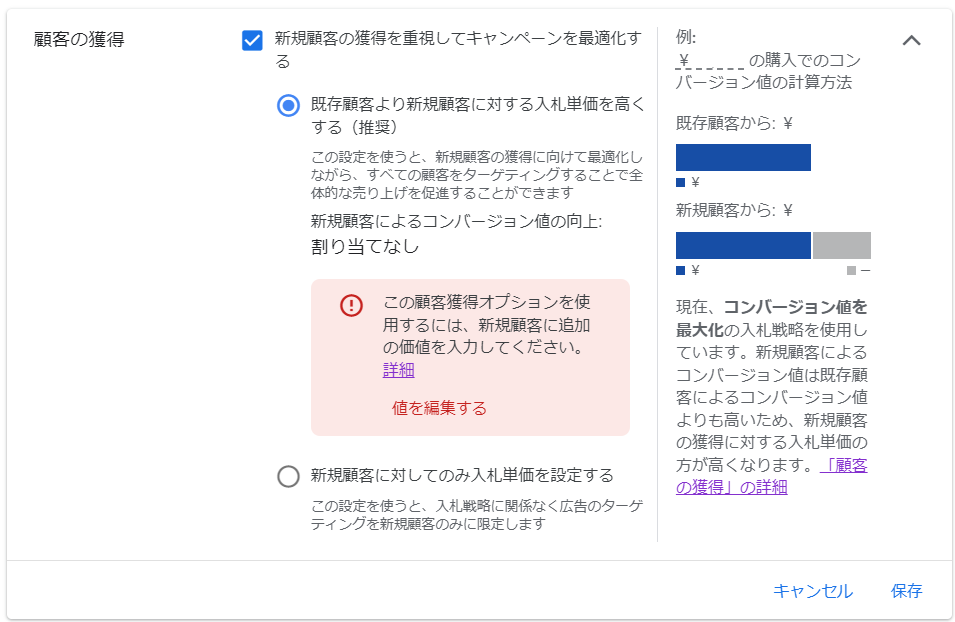
適切なコンバージョンアクションを設定しましょう
広告運用において重要な指標の一つであるコンバージョンは、コンバージョンアクションごとの数値まで把握することで厳密に広告パフォーマンスを評価できるようになります。
売上に直結しないポイントでも、広告改善の施策を検討する材料になる見込みがあるため、最終的な成果に影響するポイントはコンバージョンアクションとして計測しておきましょう。
Google広告の成果にお悩みなら、1,300社以上の支援実績があるキーマケに相談してみませんか?
- 日々広告を運用している広告運用者がシミュレーションを作成し、商材に合った媒体や配信メニューをご提案します。運用開始後は、東京本社と九州佐賀支社の分業体制により、ミスのない安定した運用とすばやい施策立案・実行を可能としています。
メールアドレスをご登録いただきますと、ブログの更新情報などをお届けいたします。
- 「わかりにくいこと」を「わかりやすく」をモットーに、すべての記事を実際に広告運用に関わるメンバー自身が執筆しています。ぜひ無料のメールマガジンに登録して更新情報を見逃さないようにしてください!
記事を書いた人

マーケティング
2019年4月に新卒で入社後、研修を経て運用チームに配属。toB、toC等の案件を担当した後、セールスチームに異動となる。趣味はお笑いと観賞(研究?)と謎解き。特に好きな芸人は東京03とバナナマン。
関連記事
広告アカウント診断(無料)も実施中
私たちの分析力・提案力をお試しいただけます
広告アカウント診断(無料)も実施中
私たちの分析力・提案力をお試しいただけます
-
あなたの広告アカウントを無料診断します
広告アカウント診断 -
詳細なお見積りをご希望の方はこちら
お問い合わせ -
支援事例などをまとめたサービス紹介資料はこちら
サービス資料のダウンロードはこちら